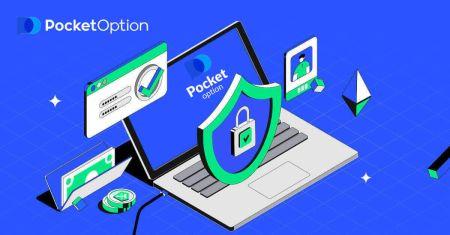如何在 Pocket Option 上登錄和驗證帳戶
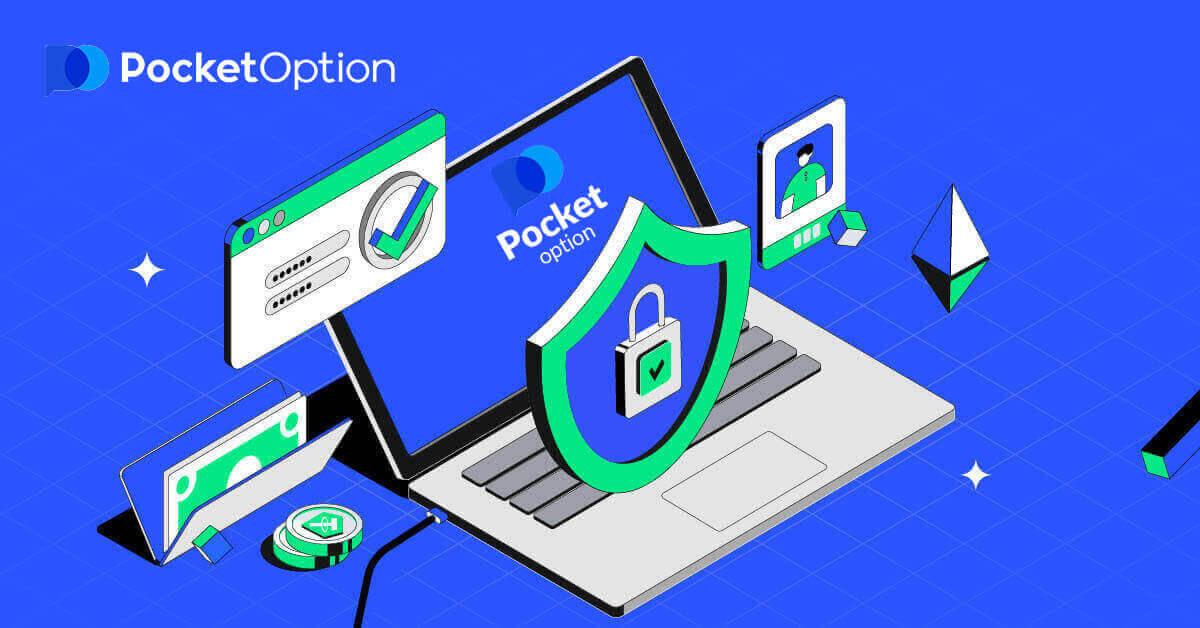
如何登錄 Pocket Option
使用電子郵件登錄 Pocket Option
Pocket Option 的簡單登錄將要求您提供憑據,僅此而已。單擊“登錄”,將出現登錄表單。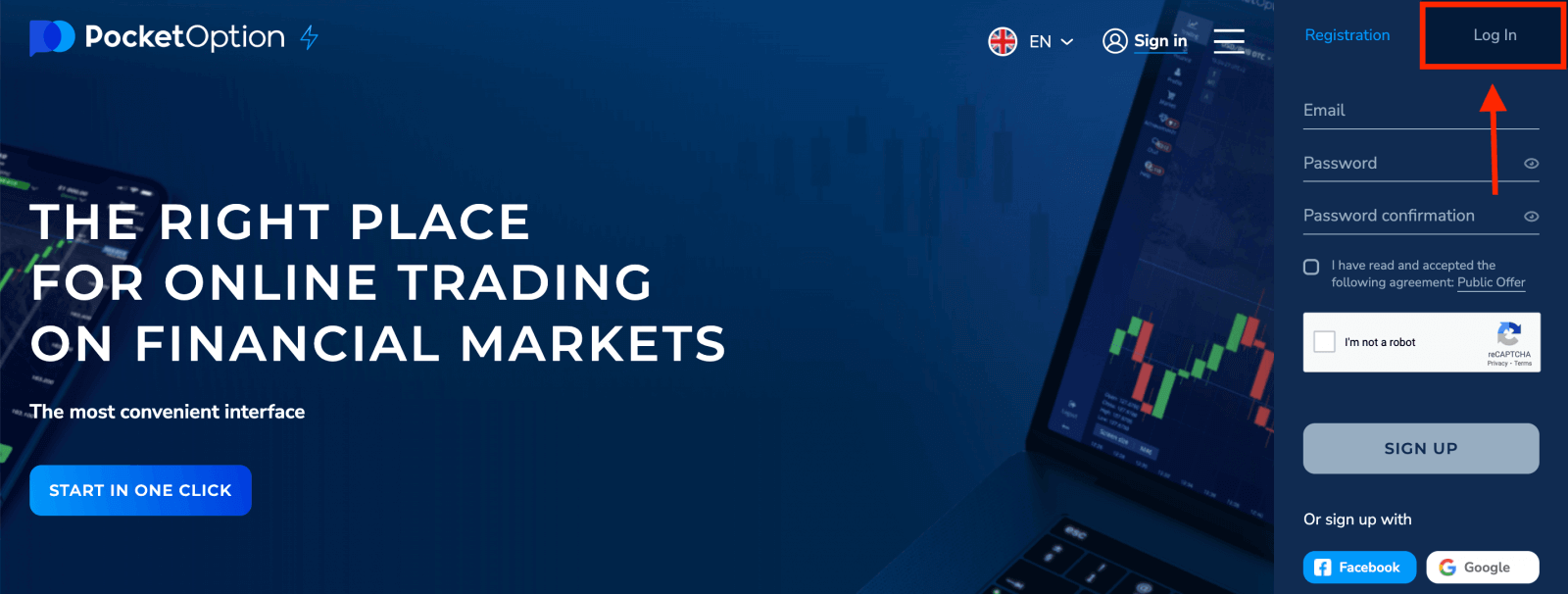
輸入您註冊時用來登錄帳戶的電子郵件地址和密碼。如果您在登錄時使用“記住我”菜單。然後在隨後的訪問中,您可以在未經授權的情況下進行。
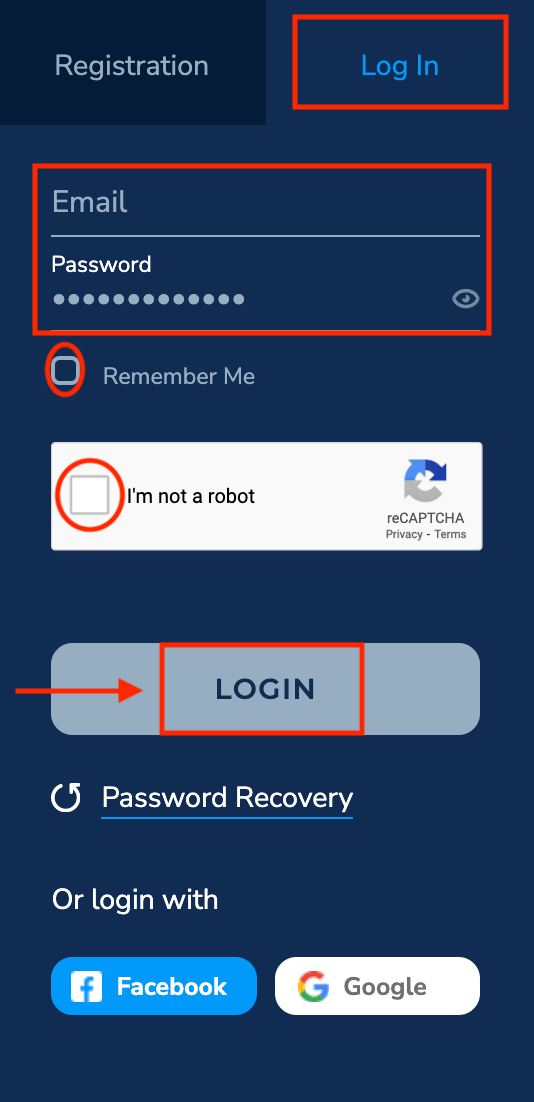
您剛剛成功登錄到您的 Pocket Option 帳戶。您的模擬賬戶中有 1,000 美元。
將錢存入您的 Pocket Option 賬戶,您可以在真實賬戶上進行交易並賺取真錢。

使用 Facebook 帳戶登錄 Pocket Option
您還可以選擇通過 Facebook 登錄您的帳戶。為此,您只需:
1. 單擊 Facebook 按鈕。

2. 將打開 Facebook 登錄窗口,您需要在其中輸入您在 Facebook 上註冊時使用的電子郵件地址。
3. 輸入您 Facebook 帳戶的密碼。
4. 單擊“登錄”按鈕。

單擊“登錄”按鈕後,Pocket Option 將請求訪問您的姓名、頭像和電子郵件地址。單擊繼續...

之後,您將被自動重定向到 Pocket Option 平台。
使用 Google 帳戶登錄 Pocket Option
1. 要通過您的Google 帳戶進行授權,您需要點擊Google按鈕。

2. 將打開谷歌帳戶登錄窗口,您需要在其中輸入您的電子郵件地址並單擊“下一步”。

3. 然後輸入您谷歌賬戶的密碼,點擊“下一步”。

之後,您將被帶到您的 Pocket Option 帳戶。
登錄 Pocket Option 應用程序 iOS
在 iOS 移動平台上登錄類似於在 Pocket Option 網絡應用程序上登錄。該應用程序可通過您設備上的 App Store 下載或單擊此處。只需搜索“PO Trade”應用程序並將其安裝在您的 iPhone 或 iPad 上。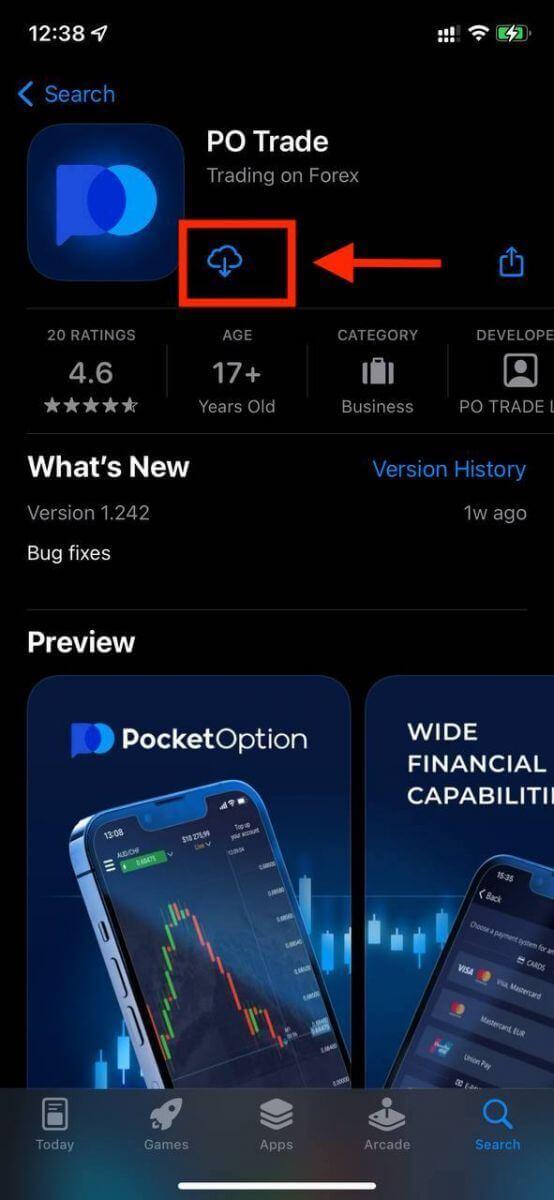
安裝和啟動後,您可以使用您的電子郵件登錄 Pocket Option 應用程序。輸入您的電子郵件和密碼,然後單擊“登錄”按鈕。
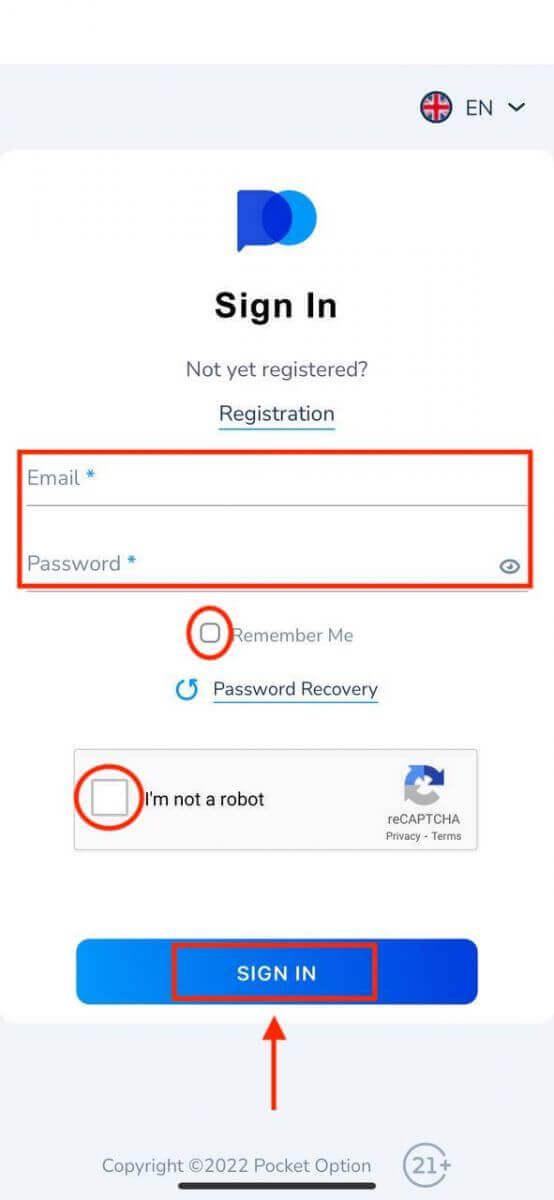
您的模擬賬戶中有 1,000 美元。

登錄 Pocket Option 應用程序 Android
您必須訪問 Google Play 商店並蒐索“Pocket Option Broker”才能找到此應用程序或單擊此處。安裝並啟動後,您可以使用您的電子郵件登錄 Pocket Option 應用程序。

通過該應用程序可以輕鬆登錄您的 Pocket Option 帳戶。輸入您的電子郵件和密碼,然後單擊“登錄”按鈕。

與真實賬戶的交易界面。

如何更改您的 Pocket Option 密碼
如果您使用網絡版本,請單擊“登錄”按鈕下的 “密碼恢復”鏈接。
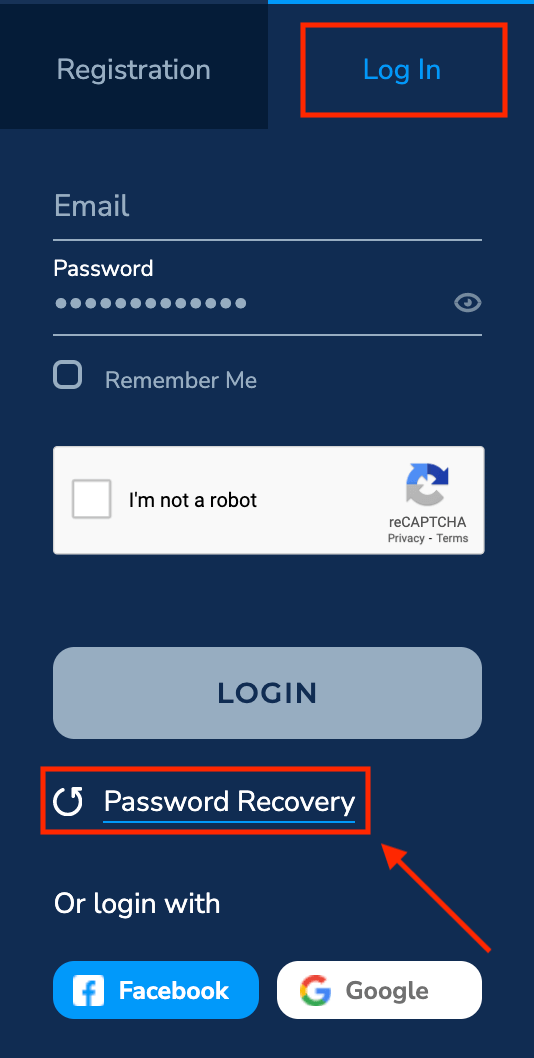
然後,系統將打開一個窗口,要求您恢復密碼。您需要向系統提供適當的電子郵件地址。

將打開一條通知,告知已將電子郵件發送到該電子郵件地址以重置密碼。

在您電子郵件中的信函中,您將被要求更改您的密碼。點擊«密碼恢復»。

它將重置您的密碼並引導您進入 Pocket Option 網站,通知您您已成功重置密碼,然後再次檢查收件箱。您將收到第二封包含新密碼的電子郵件。
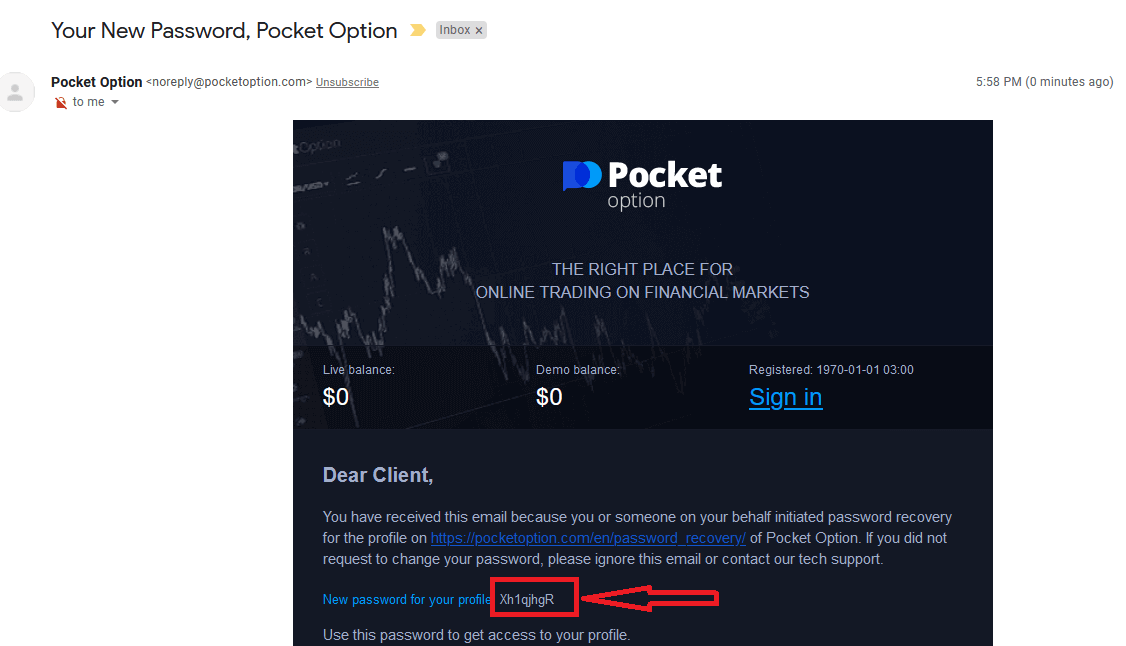
就是這樣!現在您可以使用您的用戶名和新密碼登錄 Pocket Option 平台。
如果您使用移動應用程序
,請單擊“密碼恢復”鏈接。

在新窗口中,輸入您在註冊時使用的電子郵件,然後單擊“恢復”按鈕。然後執行與 Web 應用程序相同的剩餘步驟。
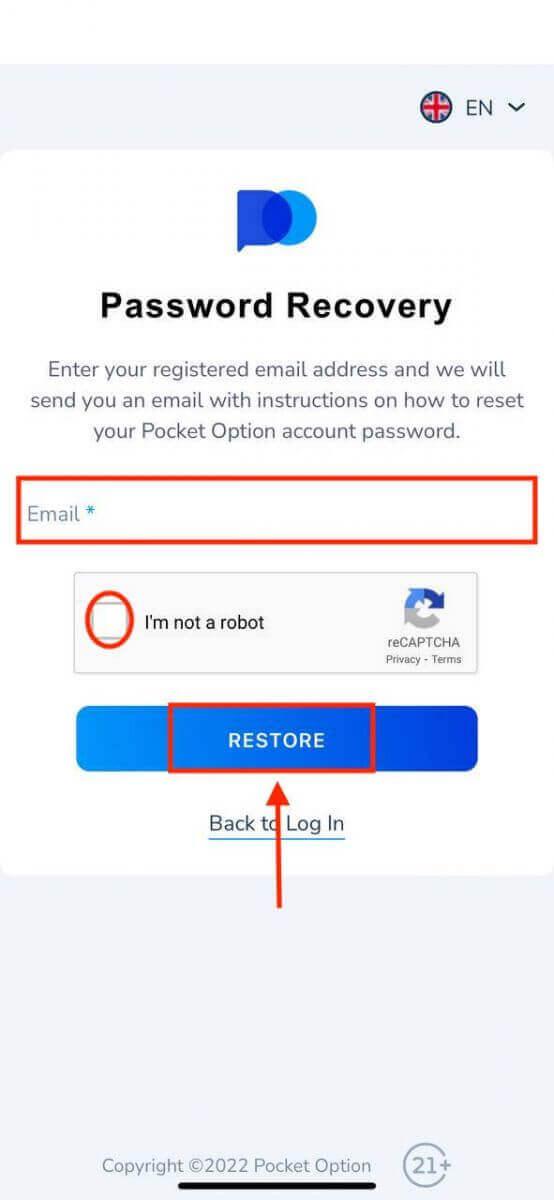
登錄 Pocket Option Mobile Web
如果您想在Pocket Option 交易平台的移動網頁版上進行交易,您可以輕鬆做到。首先,在移動設備上打開瀏覽器。之後,訪問我們經紀人的網站。單擊“登錄”。

輸入您的電子郵件和密碼,然後單擊“登錄”按鈕。
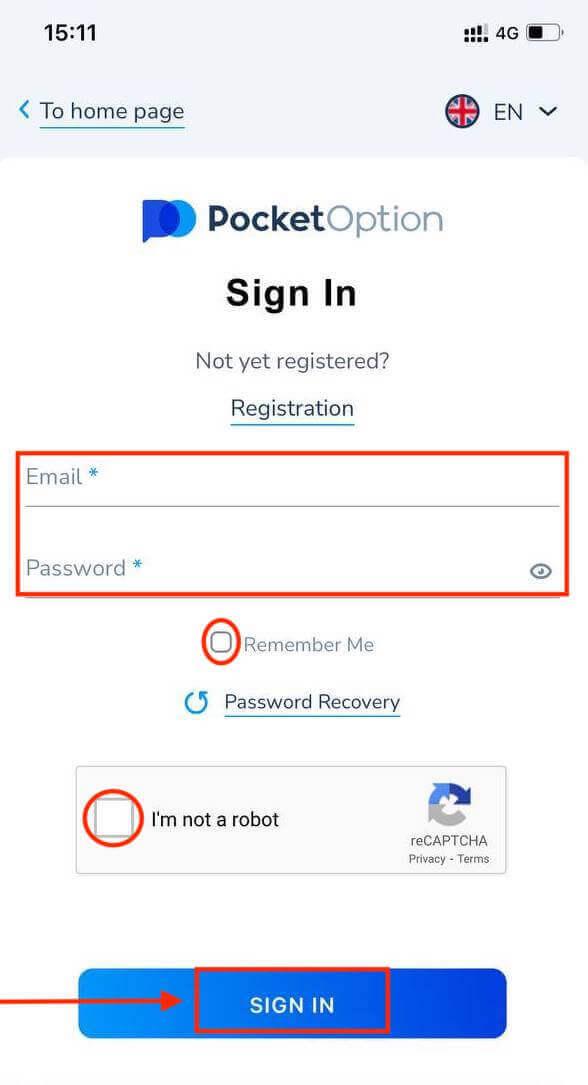
給你!現在您將能夠在該平台的移動網絡版本上進行交易。交易平台的移動網頁版與普通網頁版完全相同。因此,交易和轉移資金不會有任何問題。您的模擬賬戶中有 1,000 美元。
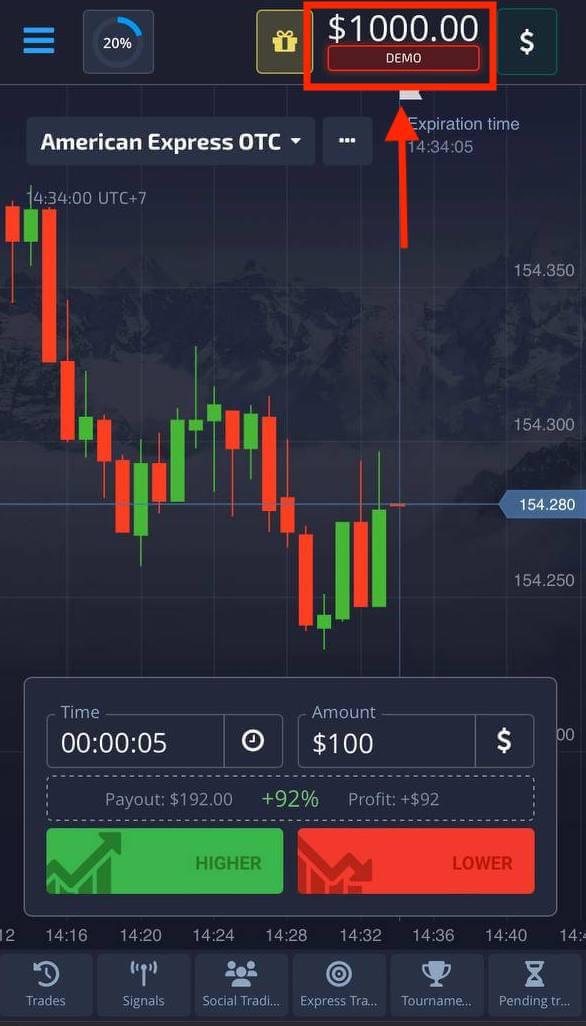
如何在 Pocket Option 上驗證帳戶
根據KYC政策(Know Your Customer)以及國際反洗錢規則(Anti Money Laundering)的要求,驗證用戶數據是一個強制性程序。通過向我們的交易者提供經紀服務,我們有義務識別用戶並監控金融活動。系統中的基本識別標準是身份驗證、客戶住址和電子郵件確認。
電子郵件地址驗證
註冊後,您將收到一封確認電子郵件(來自 Pocket Option 的消息),其中包含一個鏈接,您需要單擊該鏈接以驗證您的電子郵件地址。
如果您沒有立即收到電子郵件,請單擊“個人資料”打開您的個人資料,然後單擊“個人資料”,然後

在“身份信息”塊中單擊“重新發送”按鈕以發送另一封確認電子郵件。

如果您根本沒有收到我們的確認電子郵件,請使用您在平台上使用的電子郵件地址發送消息至 [email protected],我們將手動確認您的電子郵件。
身份驗證
一旦您在個人資料中填寫身份和地址信息並上傳所需文件,驗證過程就會開始。
打開配置文件頁面並找到身份狀態和地址狀態部分。
注意:請注意,在上傳文件之前,您需要在身份狀態和地址狀態部分輸入所有個人和地址信息。
對於身份驗證,我們接受護照、本地身份證(雙面)、駕駛執照(雙面)的掃描/照片圖像。單擊或將圖像拖放到個人資料的相應部分。

文檔圖像必須是彩色的、未裁剪的(文檔的所有邊緣都必須可見)且分辨率高(所有信息必須清晰可見)。
示例:


上傳圖片後將創建驗證請求。您可以在相應的支持票中跟踪您的驗證進度,專家將在此處回复。
地址驗證
一旦您在個人資料中填寫身份和地址信息並上傳所需文件,驗證過程就會開始。
打開配置文件頁面並找到身份狀態和地址狀態部分。
注意:請注意,在上傳文件之前,您需要在身份狀態和地址狀態部分輸入所有個人和地址信息。
所有字段都必須填寫(“地址第 2 行”除外,它是可選的)。對於地址驗證,我們接受不超過 3 個月前以賬戶持有人的姓名和地址簽發的紙質地址證明文件(公用事業賬單、銀行對賬單、地址證明)。單擊或將圖像拖放到個人資料的相應部分。

文檔圖像必須是彩色、高分辨率且未裁剪(文檔的所有邊緣都清晰可見且未裁剪)。
示例:

上傳圖片後將創建驗證請求。您可以在相應的支持票中跟踪您的驗證進度,專家將在此處回复。
銀行卡驗證
使用此方法請求提款後,可以進行卡驗證。
創建取款請求後,打開個人資料頁面並找到“信用卡/借記卡驗證”部分。

對於銀行卡驗證,您需要將卡正面和背面的掃描圖像(照片)上傳到個人資料的相應部分(信用卡/借記卡驗證)。在正面,請覆蓋除第一和最後四位數字之外的所有數字。在卡的背面,覆蓋CVV碼並確保卡已簽名。
示例:

流程啟動後將創建驗證請求。您可以使用該請求來跟踪驗證進度或聯繫我們的支持團隊尋求幫助。